Как да използвате приложението Apple Health
Какво да знаете
- Настройте приложението Health: Отидете на Здравен профил > редактиранеи след това въведете вашите данни.
- Намерете приложения, които да използвате с приложението Health: Отидете на Профил > поверителност > Приложения и изберете приложение, за да видите данните, които може да споделя.
Тази статия обяснява как да настроите и използвате приложението Apple Health за проследяване на вашите упражнения, тегло, управление хронични състояния, подобряване на съня или извършване на други дейности, свързани със здравето на iPhone с iOS 8 или по-висок.
Как да настроите приложението Apple Health
За да започнете да използвате приложението Apple Health, добавете малко данни за себе си към приложението. За да направите това, изпълнете следните стъпки:
Отвори Здраве приложение и докоснете иконата на профила в горния десен ъгъл.
Докоснете Подробности за здравето.
-
Докоснете редактиране за да попълните данните на този екран.
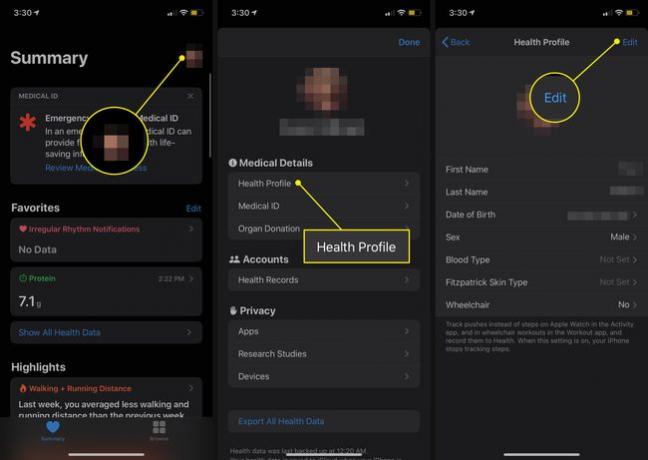
Когато приключите, докоснете Свършен.
Как да споделяте данни с приложението Health
След като направите това, трябва също да видите дали имате приложения, които могат да споделят данни с приложението Health. За да направите това, изпълнете следните стъпки:
Повечето секции за приложения Health включват предложения за приложения, които могат да проследяват данните, обхванати в този раздел. Може да намерите полезни препоръки в долната част на екрана Резюме или като проучите всички опции от Прегледайте > Здравни категории.
Изберете иконата на профила в горния десен ъгъл.
Превъртете надолу до поверителност раздел и изберете Приложения за да видите приложенията на телефона си, които са съвместими със здравето. Докоснете един, за да видите неговите опции.
-
Следващият екран показва какви данни приложението може да изпраща на Health и за приложения, които го поддържат, какви данни приложението може да чете от Health. Преместете плъзгачите на включено/зелено за опциите, които искате да активирате.

Ако не виждате източник за споделяне, отворете настройките на съответното приложение или устройство и активирайте разрешенията за предоставяне на данни на приложението Health.
Използвайте прегледа на Apple Health Summary
Когато отворите приложението Health, то по подразбиране е Резюме раздел, разделен на два основни раздела: Любими и Акценти.
Секцията Предпочитани показва данни, които сте маркирали със звезда за бърз достъп. Разделът „Акценти“ обобщава последните данни за дейността за текущия ден (и всички предишни дни, седмици, месеци и години, за които имате данни).
Точните данни, показани тук, зависят от данните, които получавате от различни приложения и здравни устройства. Често срещаните видове данни, изброени тук, включват:
- Извървяни стъпки за деня.
- Активността звъни от приложението Apple Watch Activity.
- Изкачваха се стълби.
- Минути за упражнения.
- Внимателни минути, прекарани в медитация.
- Данни за сърдечния ритъм.
На практика всяка част от приложението Health и всеки вид данни, проследявани в него, имат един и същ набор от опции за преглед и изобразяване на исторически данни. И така, функциите, описани в този раздел, важат за цялото приложение във всички раздели.
Можете да видите повече подробности за всяка от данните, показани на Резюме прегледайте, като го докоснете. Данните за елемента, който сте докоснали, се показват като графика и числа, когато направите това. Можете да видите всичките си данни за този елемент, които се съхраняват в приложението по ден, седмица, месец или година, като докоснете д, У, М, или Й бутони в горната част на екрана.
Този екран предлага и други опции:
- Добави към любими: Докоснете звезда икона, за да маркирате тези данни като предпочитани и да ги показват в горната част на Резюме раздел.
- Показване на всички данни: Докоснете това, за да видите всички данни в тази категория, съхранявани в приложението, и да разгледате подробностите за това как и кога са били записани.
- Източници на данни и достъп: Докоснете това, за да видите всички приложения и устройства, записващи данните, използвани за получаване на тази обща сума.
- Единици: Ако част от данни може да бъде показана в няколко единици (например, пешеходното разстояние може да бъде показано като мили или километри), докоснете това и направете своя избор.
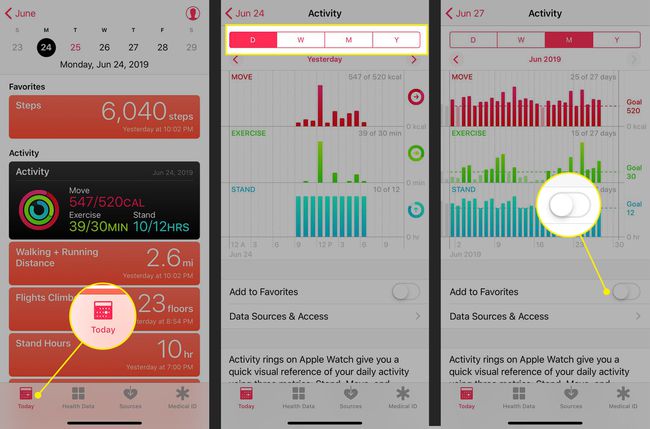
Трябва да добавите данни, които все още не са проследени (като тренировка, която сте забравили да регистрирате, например)? От екрана за тип данни докоснете Добавяне на данни в горния десен ъгъл и добавете датата, часа и данните, след което докоснете Добавете.
Използвайте прегледа на Apple Health Browse
Докато Резюме разделът проследява вашата активност, Прегледайте Разделът включва раздел за търсене и здравна информация от Здравни категории като активност, внимание, хранене и сън.
Искате да проследявате данните си за сън, без да купувате хардуерни аксесоари? Функцията Време за лягане на приложението Часовник, което се доставя с iPhone, може да помогне. Вижте тази статия от Apple на как да настроите и използвате времето за лягане.
Други раздели на Здравни категории песен:
- Измервания на тялото: Това включва височина, тегло и индекс на телесна маса.
- Проследяване на цикъла: Този инструмент проследява менструалния цикъл и свързаните с него данни. От iOS 13, приложението Health има вградена поддръжка за това, така че нямате нужда от допълнителни приложения.
- Жизненоважни: Проследяваните показатели включват кръвно налягане, телесна температура, кръвна захар и сърдечен ритъм.
- Други данни: Тази всеобхватна категория включва кръвна глюкоза и елементи като доставяне на инсулин и съдържание на алкохол в кръвта, наред с други.
Приложението Health изчислява вашия индекс на телесна маса (ИТМ) вместо вас. Отидете в раздела Измервания на тялото и добавете вашата височина и тегло. След това отидете на Индекс на телесна маса и докоснете Добавяне на данни. Вашият изчислен ИТМ е предварително зададен. За да го запишете, докоснете Добавете.
В Здравни досиета и Сърцето секциите в раздела Преглед предлагат следните функции:
- Здравни досиета: Ако вашият лекар, болница или друг доставчик на здравни услуги използва система за електронен здравен запис (EHR), съвместима с рамката на Apple Healthkit, и ако имате iOS 11.3 или по-висока, свържете се с него тук и изтеглете медицинските си досиета. Следвайте инструкциите на екрана и влезте в акаунта си, за да получите достъп до вашите записи, където има такива. Проверете уебсайта на Apple за да видите дали вашият доставчик на здравни услуги го поддържа.
- Сърцето: Получавайте данни за сърдечния си ритъм, електрокардиограма (ЕКГ), кръвно налягане и други ключови данни от пулсомер, Apple Watch Series 4 или друго устройство. За повече информация относно получаването на ЕКГ с вашия Apple Watch, прочетете Как да използвате ЕКГ на Apple Watch.
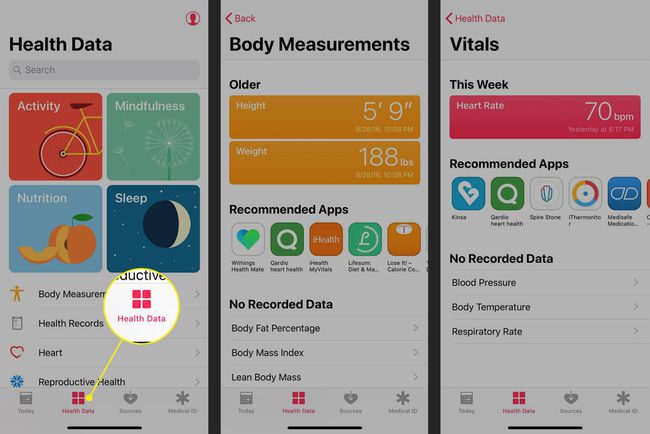
Управлявайте източниците на данни за приложението Apple Health
Можете да видите всички приложения и устройства, които изпращат данни към приложението Health от вашия профил. В допълнение към приложенията и устройствата, които използвате в момента, това може да включва всички предишни iPhone, Apple Watches и други устройства, които някога са записвали данни за приложението.
Не можете да добавяте или премахвате източници от тази секция на приложението. Вместо това можете да направите приложение неактивно или да изтриете данни от устройство, като следвате тези стъпки:
Докоснете иконата на профила и изберете приложението от поверителност > Приложения и преместете превключвателя на Изключено позиция на всички категории за предотвратяване на достъп.
За да премахнете данни от устройство, изберете го от поверителност > Устройства и докоснете Изтриване на всички данни от име на устройството. В изскачащия прозорец докоснете Изтрий.
За да премахнете хардуерното устройство, докоснете устройството, след което докоснете Изтриване на всички данни. В изскачащия прозорец докоснете Изтрий.
iPhone ви дава специфични и мощни контроли върху поверителността на вашите здравни данни чрез опциите за поверителност, вградени в приложението Настройки. За да научите как да използвате тези функции за защита на вашите данни, прочетете Как да защитите личната информация, съхранявана на вашия iPhone.
Използвайте медицинския идентификатор на приложението Apple Health
Последният елемент от приложението Apple Health е Medical ID. Това е цифровият еквивалент на медицинските данни за спешни случаи, които лицата за първа помощ и други могат да използват в ситуации, когато не можете да предоставите тази ключова информация.
Медицинският ID може да бъде достъпен от iPhone Екран за спешни повиквания, така че ако сте претърпели катастрофа, той все още е достъпен. Той предоставя основни данни като вашето име, дата на раждане, контакти за спешни случаи, медицински състояния, алергии и др.
Как да архивирате данните на приложението Health
Важно е да архивирате вашите здравни данни. В крайна сметка, ако сте проследявали вашите упражнения, тегло, кръвна захар или други здравни данни за години, не искате да загубите тези данни, когато надстроите до нов iPhone или възстановите своя iPhone от архивиране.
Можете автоматично да архивирате вашите здравни данни в iCloud. За да направите това, изпълнете следните стъпки:
Докоснете Настройки приложение, за да го отворите.
Докоснете името си в горната част на екрана.
Докоснете iCloud.
-
Преместете Здраве плъзгача на включено/зелено.
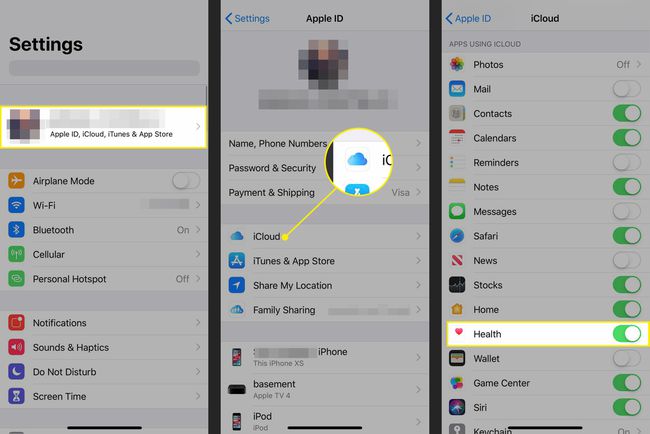
Apple криптира вашите здравни данни по време на архивиране и преминаване към iCloud. Ако архивирането на чувствителни данни в облака ви прави неудобно, архивирайте данните си на компютър. Научете повече, като прочетете Как да архивирате вашия iPhone.
